От имени СП ООО “INSPIRED” позвольте выразить Вам свое почтение и поблагодарить за сотрудничество.
Согласно ПП №5252 от 04.10.2021 г. и ПКМ №943 от 23.11.2019 г. оплаты, проведенные дистанционным образом, должны быть фискализированы, и по ним должен быть предоставлен электронный чек с QR кодом.
В связи с вышеизложенным, в случае если с Вашей стороны не были предоставлены данные по коду ИКПУ (идентификационный код продукции или услуги), НДС и типу чека (Продажа, Аванс), просим Вас предоставить запрашиваемую информацию до 23:59 23.12.2022 г. наручно, либо через Didox, либо по звонку в кол-центр по номеру +998 78 150-22-45.
В случае отсутствия ответа от Вашей организации, мы будем вынуждены включить фискализацию чеков Вашей организации со следующими ИКПУ кодами:
Оплата через маркетплейс: 99999999999002001
Оплата по локациям: 99999999999002002
Оплата по выставлению счета: 99999999999002003
Оплата через сканирование QR кода: 99999999999002004
НДС проставится равным 15%, тип чека будет установлен как «Продажа».
С 24.12.2022 на все оплаты, проводимые через платежный инструмент «Payme», будут выдаваться электронные фискализированные чеки. Во избежание удвоения оборотов Вашей организации, убедительно просим Вас не дублировать чеки, пробивая их в контрольно-кассовом терминале.
Согласно ПП №5252 от 04.10.2021 г. и ПКМ №943 от 23.11.2019 г. оплаты, проведенные дистанционным образом, должны быть фискализированы, и по ним должен быть предоставлен электронный чек с QR кодом.
В связи с вышеизложенным, в случае если с Вашей стороны не были предоставлены данные по коду ИКПУ (идентификационный код продукции или услуги), НДС и типу чека (Продажа, Аванс), просим Вас предоставить запрашиваемую информацию до 23:59 23.12.2022 г. наручно, либо через Didox, либо по звонку в кол-центр по номеру +998 78 150-22-45.
В случае отсутствия ответа от Вашей организации, мы будем вынуждены включить фискализацию чеков Вашей организации со следующими ИКПУ кодами:
Оплата через маркетплейс: 99999999999002001
Оплата по локациям: 99999999999002002
Оплата по выставлению счета: 99999999999002003
Оплата через сканирование QR кода: 99999999999002004
НДС проставится равным 15%, тип чека будет установлен как «Продажа».
С 24.12.2022 на все оплаты, проводимые через платежный инструмент «Payme», будут выдаваться электронные фискализированные чеки. Во избежание удвоения оборотов Вашей организации, убедительно просим Вас не дублировать чеки, пробивая их в контрольно-кассовом терминале.
Оглавление
1. Требования к аккаунту
Чтобы использовать виджеты из раздела "Счета и эквайринги", необходимо использовать расширенный тариф.
В своем аккаунте включите функции товары и счета / покупки:
В своем аккаунте включите функции товары и счета / покупки:

2. Создание веб-кассы и настройка виджета
Чтобы воспользоваться виджетом, необходимо зарегистрироваться в системе Payme Business, создать бизнес и зарегестрировать веб-кассу.
Инструкции по созданию бизнеса можно получить здесь.
Инструкции по созданию веб-кассы можно получить здесь.
Внимание! Здесь необходимо создать кассу с биллингом. В Endpoint url вставьте ссылку, которая представлена в настройках виджета.
Обязательно! Должен быть реквизит, название поля которого order_id.
Инструкции по созданию бизнеса можно получить здесь.
Инструкции по созданию веб-кассы можно получить здесь.
Внимание! Здесь необходимо создать кассу с биллингом. В Endpoint url вставьте ссылку, которая представлена в настройках виджета.
Обязательно! Должен быть реквизит, название поля которого order_id.


Далее нужно активировать сам виджет. Зайдите в настройки веб-кассы, скопируйте и вставьте ID кассы в соответствующее поле. После этого зайдите в раздел Инструменты разработчика и скопируйте Ключ. Вставьте его также в соответсвующее поле, после чего вам будет доступна кнопка «Активировать виджет».




После активации виджета вы увидите информацию о вашем оплаченом периоде. Если вы устанавливаете первый раз наш виджет, мы даем вам 14 дней бесплатного использования.

После создания веб-кассы и активации виджета необходимо активировать веб-кассу, как это сделать можно посмотреть здесь в разделе часто задаваемых вопросов.
3. Использование виджета
После установки виджета, в ваши товары будут добавлены поля «ИКПУ» и «Код упаковки».


Добавление юр. лица (необязательно)
Для удобства выставления счета добавим наше юр. лицо. В списках зайдем в раздел «Мои юр. лица» и создадим его.



Создание товара
Чтобы выставить счет клиенту, вам необходимо добавить товар в CRM систему. Перейдите на вкладку «Товары» в разделе «Списки».

Нажимаем на кнопку создать и заполняем необходимые данные.
Если вы не меняли название единицы измерения товара и используете только стандартные варианты amoCRM, то «Код упаковки» заполнять необязательно. Виджет его получит из базы данных soliq (необходимо, чтобы в данном ИКПУ присутствовали соответсвующие товарные единицы). Если вы хотите добавить новые единицы измерения или изменить стандартные, то они также должны соответсвовать названиям единиц измерения с soliq (единицы измерения можно посмотреть, введя в поиск Ваш ИКПУ), которые есть в открытом доступе. В противном случае, необходимо заполнить поле Код упаковки самостоятельно, иначе фискализация не будет выполнена!
Вы можете отключить фискализацию в настройках виджета. Но в этом случае, компания iCORP не несет ответственность за блокировку вашего расчетного счета в связи с неуплатой налогов!
Если вы не меняли название единицы измерения товара и используете только стандартные варианты amoCRM, то «Код упаковки» заполнять необязательно. Виджет его получит из базы данных soliq (необходимо, чтобы в данном ИКПУ присутствовали соответсвующие товарные единицы). Если вы хотите добавить новые единицы измерения или изменить стандартные, то они также должны соответсвовать названиям единиц измерения с soliq (единицы измерения можно посмотреть, введя в поиск Ваш ИКПУ), которые есть в открытом доступе. В противном случае, необходимо заполнить поле Код упаковки самостоятельно, иначе фискализация не будет выполнена!
Вы можете отключить фискализацию в настройках виджета. Но в этом случае, компания iCORP не несет ответственность за блокировку вашего расчетного счета в связи с неуплатой налогов!


Создание счёта
Теперь приступим к созданию счета. Заходим в каталог «Счета / покупки» в разделе «Списки».


Теперь приступим к созданию счета. Заходим в каталог «Счета / покупки» в разделе «Списки».

На этом этапе amoCRM позволяет выставить дополнительные товары, которые вы не добавили в свой аккаунт. Если у вас включена фискализация, мы не сможем получить ИКПУ и соответственно провести ее. В этом случае появится ошибка.

Создать счет также можно из карточки сделки. Заходим в карточку сделки и выбираем «Счета / покупки». Жмем кнопку добавить.

Выставление счёта
Чтобы выставить счет клиенту, скопируйте ссылку в карточке счета.

Скопированную ссылку отправьте клиенту. У клиента отобразиться карточка оплаты (стоимость в карточке будет в сумах, во время написания инструкции настройки сбились). После клика на форму оплаты клиент попадет либо на форму payme, либо, в случае неправильной настройки или введенных данных, на страницу с ошибкой.



4. Ошибки
Если виджет не включен или не оплачен

Вы забыли активировать виджет

Если была выдана ссылка на оплату, а затем наш виджет был отключен, плательщики увидит следующее сообщение

В модальном окне при выставлении счета вы можете добавить товар

Если у вас включена фискализация, и вы выставили счет не из списка товаров, то плательщик получит следующую ошибку

Если фискализация выключена, такой ошибки возникать не будет.
Если вы забыли заполнить поле «ИКПУ» или заполнили его с ошибкой, то плательщик получит следующее сообщение:
Если вы забыли заполнить поле «ИКПУ» или заполнили его с ошибкой, то плательщик получит следующее сообщение:


Если сумма платежа указана меньше, чем минимальное значение, указанное в веб кассе, плательщик увидит следующее сообщение.

Аналогичное сообщение можно увидеть при превышении

Неправильно введенные ID или ключ (key) веб-кассы приведут к следующей ошибке

Контакты iCORP — компания
по внедрению CRM и автоматизации бизнеса

Узбекистан, г. Ташкент, массив Хадра, 17
Нажимая на кнопку, Вы даете согласие на обработку персональных данных и соглашаетесь c политикой конфиденциальности.





